আচ্ছালামু আলাইকুম! কেমন আছেন সবাই? ডেটা নিয়ে কাজ করতে গিয়ে আমরা প্রায়ই এমন এক সমস্যার মুখোমুখি হই, যেখানে ডেটা থাকে এলোমেলো, ছড়ানো-ছিটানো। এর মধ্যে কিছু ডেটা থাকে অসম্পূর্ণ বা ভুল, যাকে আমরা "Null" বলি। এই Null ডেটাগুলো আমাদের বিশ্লেষণের কাজে বড় বাধা হয়ে দাঁড়ায়। বিশেষ করে যখন আপনি Power Query-তে কাজ করেন, তখন এই Null ডেটাগুলো ফিল্টার করা এবং অপ্রয়োজনীয় রো (Row) বাদ দেওয়াটা খুবই জরুরি হয়ে পড়ে। ভাবছেন, কীভাবে করবেন? চলুন, আজকের এই লেখায় আমরা Power Query-তে কীভাবে দক্ষতার সাথে রো ফিল্টার করবেন এবং Null ডেটা বাদ দেবেন, তা একদম হাতে-কলমে শিখে নিই।
Power Query-তে ডেটা পরিষ্কার কেন জরুরি?
আমাদের দৈনন্দিন জীবনে যেমন পরিষ্কার-পরিচ্ছন্নতা জরুরি, ডেটার ক্ষেত্রেও ঠিক তাই। ধরুন, আপনি আপনার অফিসের মাসিক বিক্রয় ডেটা নিয়ে কাজ করছেন। সেখানে কিছু এন্ট্রি মিসিং, কিছু নাম ভুল, আবার কিছু পণ্যের কোড নেই। এই অগোছালো ডেটা যদি আপনি বিশ্লেষণ করেন, তবে সঠিক ফলাফল পাবেন না। আর ভুল ফলাফল মানেই ভুল সিদ্ধান্ত! Power Query আপনাকে এই ডেটা পরিষ্কার করার কাজটি সহজ করে দেয়। এতে আপনি নির্ভুল ডেটা নিয়ে কাজ করতে পারবেন, যা আপনার বিশ্লেষণকে আরও শক্তিশালী করবে।
Null ডেটার সমস্যা কী?
Null ডেটা হলো এমন ডেটা, যা অনুপস্থিত বা অনির্ধারিত। সহজ কথায়, যেখানে কোনো তথ্য থাকার কথা, সেখানে কিছু নেই। এটা অনেকটা আপনার বাসার একটা আলমারির মতো, যেখানে কিছু তাক খালি পড়ে আছে। এই Null ডেটাগুলো আপনার ডেটা সেটে নানা ধরনের সমস্যা তৈরি করতে পারে:
- ভুল গণনা: যখন আপনি কোনো সংখ্যাগত কলামে গড় বা যোগফল বের করতে যাবেন, তখন Null মানগুলো আপনার গণনায় ভুল ফলাফল দিতে পারে।
- বিশ্লেষণে বাধা: অনেক চার্ট বা গ্রাফ Null ডেটা ঠিকমতো প্রদর্শন করতে পারে না, ফলে আপনার ডেটা ভিজ্যুয়ালাইজেশন অসম্পূর্ণ থেকে যায়।
- ফর্মুলার সমস্যা: Excel বা Power Query-তে কিছু ফর্মুলা Null ডেটার কারণে কাজ নাও করতে পারে, যা আপনার কাজের গতি কমিয়ে দেয়।
Power Query-তে রো ফিল্টার করার কৌশল
Power Query-তে রো ফিল্টার করা খুবই সহজ এবং কার্যকর একটি পদ্ধতি। আপনি নির্দিষ্ট শর্তের উপর ভিত্তি করে আপনার ডেটা সেট থেকে অপ্রয়োজনীয় রো বাদ দিতে পারেন।
টেক্সট ফিল্টার করা
ধরা যাক, আপনার কাছে বাংলাদেশের বিভিন্ন জেলার ডেটা আছে এবং আপনি শুধু "ঢাকা" জেলার ডেটা দেখতে চান।
- কলাম নির্বাচন: প্রথমে যে কলামটি ফিল্টার করতে চান, সেটি নির্বাচন করুন। যেমন, 'জেলা' কলাম।
- ফিল্টার ড্রপডাউন: কলাম হেডার-এর পাশে থাকা ড্রপডাউন আইকনে ক্লিক করুন।
- টেক্সট ফিল্টার: এখানে আপনি "Text Filters" অপশনটি পাবেন।
- শর্ত নির্বাচন: আপনি "Equals", "Contains", "Begins With" ইত্যাদি বিভিন্ন শর্ত ব্যবহার করতে পারেন। যেমন, "Equals" নির্বাচন করে "ঢাকা" লিখুন।
- প্রয়োগ: "OK" বাটনে ক্লিক করুন। দেখবেন, শুধু ঢাকা জেলার ডেটাগুলোই দেখাচ্ছে।

সংখ্যা ফিল্টার করা
যদি আপনার কাছে পণ্যের দামের ডেটা থাকে এবং আপনি শুধু 500 টাকার বেশি দামের পণ্যগুলো দেখতে চান।
- কলাম নির্বাচন: 'দাম' কলামটি নির্বাচন করুন।
- ফিল্টার ড্রপডাউন: ড্রপডাউন আইকনে ক্লিক করুন।
- নাম্বার ফিল্টার: "Number Filters" অপশনটি নির্বাচন করুন।
- শর্ত নির্বাচন: "Greater Than" নির্বাচন করে 500 লিখুন।
- প্রয়োগ: "OK" ক্লিক করুন।
তারিখ ফিল্টার করা
আপনি যদি নির্দিষ্ট মাসের বা বছরের ডেটা দেখতে চান, তাহলে তারিখ ফিল্টার ব্যবহার করতে পারেন।
- কলাম নির্বাচন: 'তারিখ' কলামটি নির্বাচন করুন।
- ফিল্টার ড্রপডাউন: ড্রপডাউন আইকনে ক্লিক করুন।
- ডেট/টাইম ফিল্টার: "Date/Time Filters" অপশনটি নির্বাচন করুন।
- শর্ত নির্বাচন: "After", "Before", "In the Last" ইত্যাদি শর্ত ব্যবহার করতে পারেন।
Power Query-তে Null ডেটা বাদ দেওয়া
Null ডেটা বাদ দেওয়া Power Query-এর অন্যতম গুরুত্বপূর্ণ একটি কাজ। এটি আপনার ডেটা সেটকে আরও পরিষ্কার এবং নির্ভুল করে তোলে।
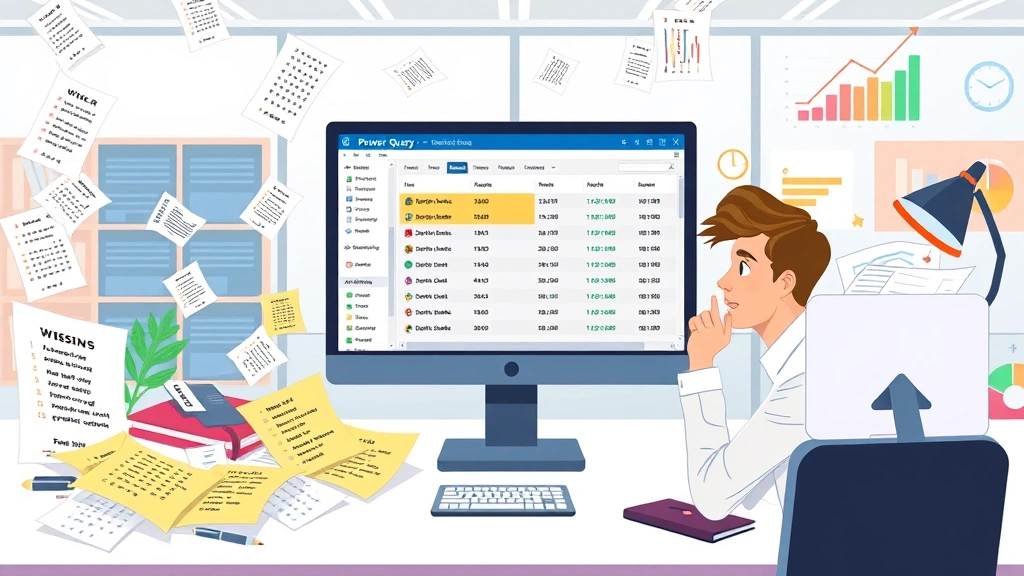
নির্দিষ্ট কলাম থেকে Null বাদ দেওয়া
আপনার ডেটা সেটে যদি 'পণ্যের বিবরণ' কলামে কিছু Null ডেটা থাকে, যা আপনার বিশ্লেষণের জন্য অপ্রয়োজনীয়।
- কলাম নির্বাচন: যে কলাম থেকে Null বাদ দিতে চান, সেটি নির্বাচন করুন। যেমন, 'পণ্যের বিবরণ' কলাম।
- ফিল্টার ড্রপডাউন: কলাম হেডারের পাশে থাকা ড্রপডাউন আইকনে ক্লিক করুন।
- Null অপশন: এখানে আপনি "Remove Empty" বা "Remove Null" অপশনটি দেখতে পাবেন। এটি নির্বাচন করুন।
- প্রয়োগ: ক্লিক করার সাথে সাথেই ওই কলাম থেকে সব Null ভ্যালুযুক্ত রো বাদ হয়ে যাবে।
একাধিক কলাম থেকে Null বাদ দেওয়া
যদি আপনার ডেটা সেটে একাধিক কলামে Null থাকে এবং আপনি চান যে, যেকোনো একটি নির্দিষ্ট কলামে Null থাকলেই সেই রোটি বাদ পড়ে যাক।
- কলাম নির্বাচন: প্রয়োজনীয় কলামগুলো (যেমন: 'পণ্যের নাম', 'দাম', 'পরিমাণ') নির্বাচন করুন। (Ctrl চেপে ধরে ক্লিক করুন)
- ট্রান্সফর্ম ট্যাব: Power Query এডিটর-এর উপরে থাকা "Transform" ট্যাবে যান।
- Fill অপশন: এখানে "Fill" অপশনটি পাবেন। এটি ব্যবহার করে আপনি Null ভ্যালুগুলোকে উপরের বা নিচের ভ্যালু দিয়ে পূরণ করতে পারেন। কিন্তু আমাদের উদ্দেশ্য Null বাদ দেওয়া।
- Remove Rows: "Home" ট্যাবে ফিরে যান।
- Remove Rows ড্রপডাউন: "Remove Rows" অপশনের ড্রপডাউনে ক্লিক করুন।
- Remove Blank Rows: "Remove Blank Rows" নির্বাচন করুন। এটি আপনার নির্বাচিত কলামগুলোতে থাকা Null ভ্যালুযুক্ত রো গুলোকে বাদ দেবে।
রো বাদ দেওয়ার আরও কিছু কৌশল
- Remove Duplicates: যদি আপনার ডেটা সেটে একই রো একাধিকবার থাকে, তাহলে "Remove Duplicates" অপশনটি ব্যবহার করে সেগুলো বাদ দিতে পারেন। এটি "Home" ট্যাবের "Remove Rows" ড্রপডাউনে পাবেন।
- Remove Errors: যদি আপনার ডেটা সেটে কোনো ভুল (Error) থাকে, যেমন – সংখ্যা কলামে টেক্সট ডেটা, তাহলে "Remove Errors" অপশনটি ব্যবহার করে সেই রো গুলো বাদ দিতে পারেন।
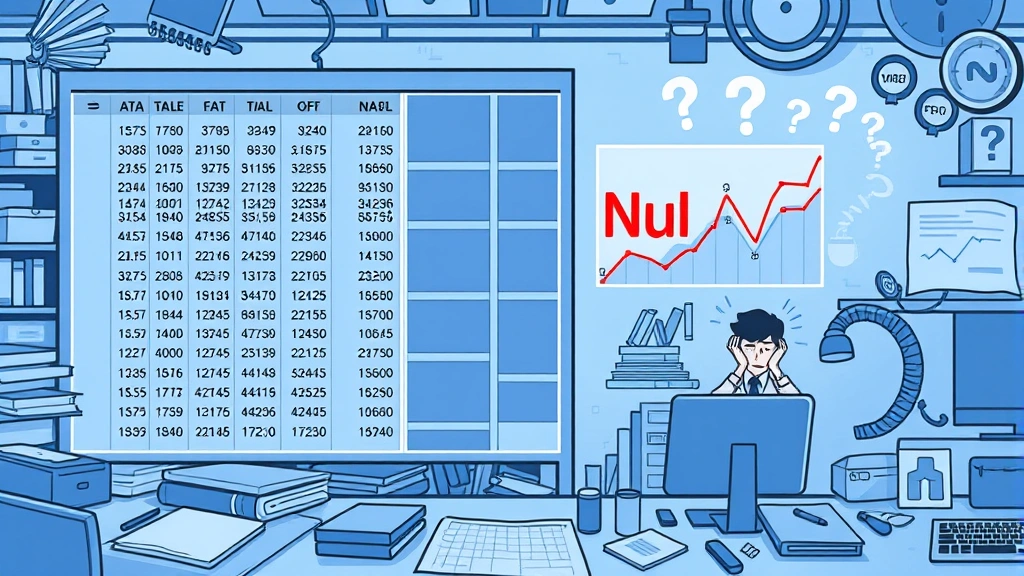
সেরা অনুশীলন: Power Query-তে কার্যকর ডেটা পরিষ্কার
ডেটা পরিষ্কারের কাজটি একটি শিল্প। কিছু সেরা অনুশীলন আপনাকে এই কাজটি আরও দক্ষতার সাথে করতে সাহায্য করবে।
- ধাপে ধাপে কাজ করুন: একবারে সব পরিবর্তন না করে, ধাপে ধাপে কাজ করুন। প্রতিটি ধাপের পর ফলাফল দেখুন।
- Query Steps: Power Query এডিটর-এর ডান পাশে "Applied Steps" অংশটি মনোযোগ দিয়ে দেখুন। এখানে আপনার প্রতিটি পরিবর্তনের রেকর্ড থাকে। কোনো ভুল হলে এখান থেকে সহজেই পূর্বাবস্থায় ফিরে যেতে পারবেন।
- ডেটা প্রোফাইলিং: "View" ট্যাবে "Column quality", "Column distribution", "Column profile" অপশনগুলো ব্যবহার করে আপনার ডেটার অবস্থা সম্পর্কে একটি ধারণা নিন। এতে কোথায় Null বা ভুল ডেটা আছে, তা সহজেই বুঝতে পারবেন।
প্রায়শই জিজ্ঞাসিত প্রশ্ন (FAQ)
Q1: Power Query-তে Null এবং Empty এর মধ্যে পার্থক্য কী?
A1: Power Query-তে Null বলতে বোঝায় কোনো ডেটা নেই, এটি অনুপস্থিত বা অনির্ধারিত। অন্যদিকে, Empty বলতে বোঝায় একটি টেক্সট স্ট্রিং যার দৈর্ঘ্য শূন্য (অর্থাৎ, "" বা ফাঁকা স্ট্রিং)। Null সাধারণত সংখ্যাসূচক বা তারিখের কলামে দেখা যায়, যখন কোনো মান অনুপস্থিত থাকে। Empty সাধারণত টেক্সট কলামে দেখা যায়।
Q2: আমি কি Null ডেটা বাদ না দিয়ে অন্য কোনো মান দিয়ে পূরণ করতে পারি?
A2: হ্যাঁ, অবশ্যই! আপনি "Transform" ট্যাবের "Fill" অপশনটি ব্যবহার করতে পারেন। আপনি Fill Down (উপরের মান দিয়ে Null পূরণ) অথবা Fill Up (নিচের মান দিয়ে Null পূরণ) ব্যবহার করতে পারেন। এছাড়াও, আপনি "Replace Values" অপশন ব্যবহার করে Null কে নির্দিষ্ট কোনো মান (যেমন: 0 বা "N/A") দিয়ে প্রতিস্থাপন করতে পারেন।
Q3: Power Query-তে ডেটা পরিষ্কার করার পর কি আসল ডেটা ফাইল পরিবর্তিত হয়?
A3: না, Power Query একটি নন-ডিস্ট্রাক্টিভ টুল। এর মানে হলো, আপনি Power Query-তে যে পরিবর্তনগুলো করেন, সেগুলো আপনার আসল ডেটা ফাইলে কোনো প্রভাব ফেলে না। সমস্ত পরিবর্তন Power Query-এর মধ্যে একটি নতুন ক্বয়েরি হিসেবে সংরক্ষিত থাকে। আপনি যখন ডেটা লোড করেন, তখন পরিষ্কার করা ডেটা একটি নতুন টেবিল বা শীটে লোড হয়।
Q4: Power Query-তে রো ফিল্টার করার সময় একাধিক শর্ত ব্যবহার করা যায় কি?
A4: হ্যাঁ, অবশ্যই। আপনি যখন কলামের ড্রপডাউনে ক্লিক করেন এবং "Text Filters", "Number Filters", বা "Date/Time Filters" নির্বাচন করেন, তখন আপনি "Custom Filter" অপশনটি দেখতে পাবেন। এখানে আপনি AND বা OR লজিক ব্যবহার করে একাধিক শর্ত প্রয়োগ করতে পারেন। উদাহরণস্বরূপ, আপনি এমন ডেটা ফিল্টার করতে পারেন যা "ঢাকা" জেলার এবং 500 টাকার বেশি।
Q5: Power Query কি বড় ডেটা সেটের সাথে কাজ করতে পারে?
A5: হ্যাঁ, Power Query বড় ডেটা সেটের সাথে খুব দক্ষতার সাথে কাজ করতে পারে। এটি ডেটা লোড করার আগে ডেটা ট্রান্সফরমেশন এবং পরিষ্কার করার কাজটি করে, যা Excel-এর সরাসরি ডেটা হ্যান্ডলিং ক্ষমতার চেয়ে অনেক বেশি শক্তিশালী। এটি লক্ষ লক্ষ রো ডেটা সহজেই পরিচালনা করতে পারে।
মূল বিষয়গুলো (Key Takeaways)
- ডেটা পরিচ্ছন্নতা অপরিহার্য: নির্ভুল বিশ্লেষণের জন্য ডেটা পরিষ্কার রাখা খুবই জরুরি।
- Null ডেটা সমস্যা তৈরি করে: Null ডেটা ভুল গণনা এবং বিশ্লেষণে বাধা দেয়।
- ফিল্টারিং ও Null বাদ দেওয়া সহজ: Power Query-তে সহজেই রো ফিল্টার করা যায় এবং Null ডেটা বাদ দেওয়া যায়।
- বিভিন্ন ফিল্টারিং অপশন: টেক্সট, সংখ্যা, তারিখ – বিভিন্ন ধরনের ডেটার জন্য ভিন্ন ভিন্ন ফিল্টার আছে।
- নন-ডিস্ট্রাক্টিভ টুল: Power Query আপনার আসল ডেটা ফাইল পরিবর্তন করে না।
- ধাপে ধাপে কাজ করুন: প্রতিটি পরিবর্তন Applied Steps-এ সংরক্ষিত থাকে, যা ভুল সংশোধনে সাহায্য করে।
আশা করি, আজকের এই আর্টিকেলটি আপনাকে Power Query-তে ডেটা পরিষ্কার এবং ফিল্টার করার কাজটি আরও সহজ করে তুলতে সাহায্য করবে। ডেটা নিয়ে কাজ করার সময় এই কৌশলগুলো আপনাকে অনেক সময় বাঁচিয়ে দেবে এবং আপনার বিশ্লেষণকে আরও নির্ভুল করে তুলবে। ডেটা পৃথিবীর নতুন তেল, আর এই তেলকে পরিমার্জন করার জন্য Power Query-এর মতো টুলগুলো আমাদের জন্য অমূল্য!
আপনি কি কখনও Power Query-তে ডেটা পরিষ্কার করতে গিয়ে কোনো মজার বা কঠিন অভিজ্ঞতার মুখোমুখি হয়েছেন? আপনার অভিজ্ঞতা আমাদের সাথে শেয়ার করুন কমেন্ট বক্সে। আপনার মতামত জানাতে ভুলবেন না!


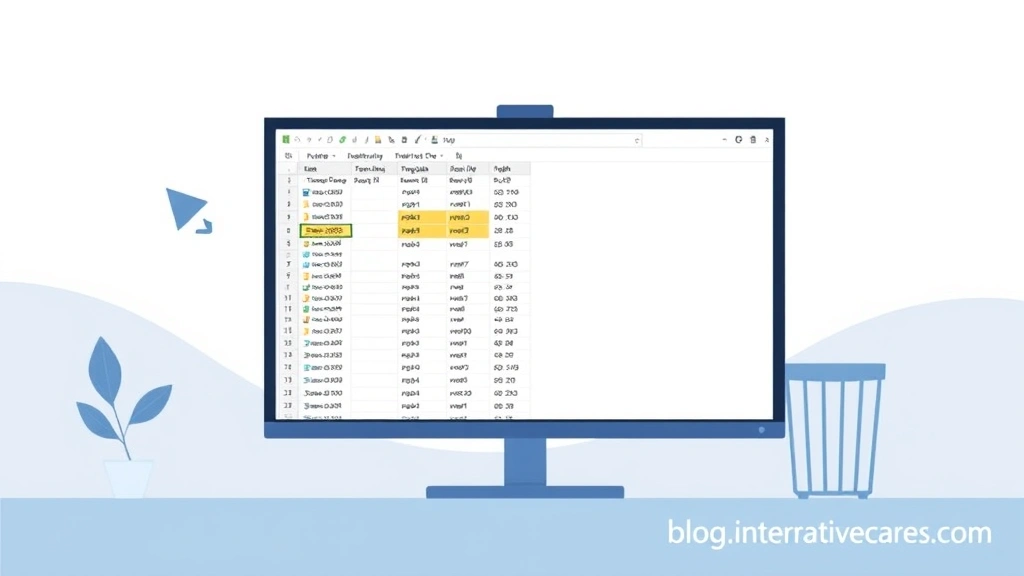
Comments